- Lås Apple ID op
- Omgå iCloud-aktiveringslås
- Doulci iCloud -låseværktøj
- Factory Unlock iPhone
- Omgå iPhone-adgangskode
- Nulstil iPhone-adgangskode
- Lås Apple ID op
- Lås iPhone 8 / 8Plus op
- Fjernelse af iCloud Lock
- iCloud Unlock Deluxe
- iPhone Lås skærm
- Lås iPad op
- Lås op for iPhone SE
- Lås Tmobile iPhone op
- Fjern Apple ID-adgangskode
iPhone er deaktiveret Prøv igen: Sådan låser du den deaktiverede iPhone op
 Opdateret af Lisa Ou / 11. juni 2021 15:20
Opdateret af Lisa Ou / 11. juni 2021 15:20Sådan omgår du en låst skærm med antydningen af “iPhone er deaktiveret, Prøv igen"? Hvis din iPhone har været låst i lang tid, efter at nogle nysgerrige børn har indtastet den forkerte adgangskode mange gange, kan det være svært at låse skærmen op inden for en kort periode. Desuden kan du endda glem adgangskoden og lås skærmen selv for at indtaste flere forkerte adgangskoder. Se bare gennem denne artikel og lær mere om 3 effektive måder at omgå iPhone er deaktiveret, prøv igen fejl.


Guide liste
FoneLab Hjælper dig med at låse iPhone-skærmen op, fjerner Apple ID eller dens adgangskode, Fjern skærmtid eller adgangskode for begrænsning på få sekunder.
- Hjælper dig med at låse iPhone-skærmen op.
- Fjerner Apple ID eller dets adgangskode.
- Fjern skærmtid eller adgangskode for begrænsning på sekunder.
1. iPhone er deaktiveret Prøv igen: Sådan låses den deaktiverede iPhone op uden at miste data
Hvad skal du gøre for fejlmeddelelsen "iPhone er deaktiveret, prøv igen om en time", især når du ikke har nogen idé om den korrekte adgangskode? Når du indtaster den forkerte adgangskode en række gange, forhindrer det dig ikke kun i at bruge enheden, men deaktiverer også iPhone.
FoneLab iOS Unlocker er en alsidig metode til at låse den deaktiverede iPhone op uden Apple ID eller adgangskode. Uanset om du skal slette adgangskoden til iPhone, låse op for iOS-enhedens Touch ID eller Face ID eller endda fjerne Apple ID helt, kan du altid komme ind i den låste og deaktiverede iPhone inden for klik.
- Fix iPhone er deaktiveret, prøv igen problem ved at fjerne adgangskoden.
- Omgå Touch ID eller Face ID for at låse den deaktiverede iPhone op.
- Tør adgangskoden, og lås skærmen op til iPhone, iPad og iPod Touch.
- Kompatibel med den nyeste iOS 17 til alle modeller af iPhone og iPad.
FoneLab Hjælper dig med at låse iPhone-skærmen op, fjerner Apple ID eller dens adgangskode, Fjern skærmtid eller adgangskode for begrænsning på få sekunder.
- Hjælper dig med at låse iPhone-skærmen op.
- Fjerner Apple ID eller dets adgangskode.
- Fjern skærmtid eller adgangskode for begrænsning på sekunder.
Trin 1Download gratis FoneLab iOS Unlocker fra den officielle webside, og start den på din computer. Tilslut derefter din iPhone med en computer via et USB-kabel. Klik på Tør adgangskode for at åbne informationsgrænsefladen.

Trin 2Vælg de relevante oplysninger i henhold til dine enheder såsom Enhedskategori, Enhedstype og Enhedsmodel for at bekræfte dine enhedsoplysninger. Efter kontrol uden fejl skal du klikke på Starten knappen, og den downloader automatisk installationspakken for at gemme disse problemer og løse problemet med iPhone er deaktiveret, prøv igen.

Trin 3Klik på knappen Lås knap for at låse den deaktiverede iPhone op uden Apple ID eller adgangskode, og du mister ingen data. Når du kommer ind i den låste iPhone, skal du finde de originale data på din iPhone og den nyeste og opdaterede iOS-version.

2. Sådan repareres iPhone er deaktiveret Prøv igen via iTunes
Sådan omgår du den låste skærm via iTunes for at rette fejlen "iPhone er deaktiveret, prøv igen"? Du skal tilslutte din iPhone til en computer via et originalt USB-kabel. Sørg for, at din iPhone har oprettet forbindelse til den nyeste iTunes på din computer.
Trin 1Slut din iPhone til en computer via et USB-kabel.
Trin 2Start den nyeste iTunes på din computer, og iTunes genkender og kontrollerer den deaktiverede iPhone.
Trin 3Når iTunes genkender din deaktiverede iPhone, sikkerhedskopierer den automatisk filerne på din iPhone.
Trin 4Klik på knappen Gendan iPhone knappen på Resumé side, og så kan du rette, at iPhone er deaktiveret, prøv igen at omgå den låste skærm.

FoneLab Hjælper dig med at låse iPhone-skærmen op, fjerner Apple ID eller dens adgangskode, Fjern skærmtid eller adgangskode for begrænsning på få sekunder.
- Hjælper dig med at låse iPhone-skærmen op.
- Fjerner Apple ID eller dets adgangskode.
- Fjern skærmtid eller adgangskode for begrænsning på sekunder.
3. Sådan løses iPhone er deaktiveret Prøv igen gennem iCloud
Hvis du har aktiveret Find min iPhone funktion på din deaktiverede iPhone, reparation af iPhone er deaktiveret, prøv igen gennem iCloud er et godt valg. Du skal nulstil iPhone til fabriksindstillingerne i vejen, og omgå derefter skærmen. Således skal du sikkerhedskopiere alle data fra iPhone gennem iCloud og gendanne dataene efter sletning.
Trin 1Åbn en browser på enhver enhed undtagen din deaktiverede iPhone, og besøg derefter iCloud-webstedet. Log ind på dit Apple ID ved at indtaste dit Apple ID og adgangskoden.
Trin 2Find og vælg Find min iPhone knap. Og vælg derefter den deaktiverede iPhone fra listen over Alle enheder.
Trin 3Vælg den Slet iPhone knap for at nulstille alle data og indstillinger på din deaktiverede iPhone inklusive skærmadgangskoden, og så kan du rette iPhone er deaktiveret, prøv igen.
Trin 4Gendan alle data på din iPhone.
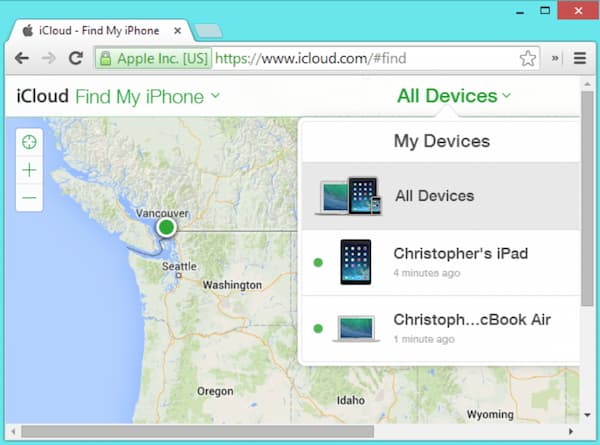
FoneLab Hjælper dig med at låse iPhone-skærmen op, fjerner Apple ID eller dens adgangskode, Fjern skærmtid eller adgangskode for begrænsning på få sekunder.
- Hjælper dig med at låse iPhone-skærmen op.
- Fjerner Apple ID eller dets adgangskode.
- Fjern skærmtid eller adgangskode for begrænsning på sekunder.
4. Ofte stillede spørgsmål om reparation af deaktiveret iPhone
1. Kan iPhone rette iPhone er deaktiveret, prøv igen direkte?
Nej. IOS-enheder kan ikke rette den deaktiverede iPhone uden adgangskode i sig selv. Selvom du sender din deaktiverede iPhone til Apple-butikken, løser de ikke, iPhone er deaktiveret, prøv igen. I stedet skal du bruge den professionelle iOS-oplåser til at komme ind i enheden.
2. Hvordan undgår jeg, at min iPhone bliver deaktiveret igen?
For at undgå at din iPhone bliver deaktiveret, skal du vække din iPhone ofte. Sluk bare Raise to Wake-indstillingen, og tryk på Wake-knappen i applikationen Indstillinger. Du kan også reducere den låste tid på iPhone-skærmen. Indstil en let adgangskode, eller brug Touch ID og Face ID er også effektive måder at undgå, at iPhone er deaktiveret, prøv igen.
3. Hvordan ved jeg, om min iPhone er deaktiveret, prøv igen på iTunes?
Når din iPhone er deaktiveret, vil du indse det på mange forskellige måder. Det kan vises direkte som en let besked: "iPhone er deaktiveret, prøv igen" eller bed dig om at prøve igen om mange minutter. Desuden vil den fortælle dig, at iPhone er deaktiveret, og du skal oprette forbindelse til iTunes.
Konklusion
TArtikelen deler 3 verificerede måder at hjælpe dig med at løse iPhone er deaktiveret, prøv igen problem. iTunes er en effektiv metode til at løse problemet uden skærmadgangskoden. Hvis du stadig husker dit Apple-id, kan du fjerne den deaktiverede iPhone via iCloud eksternt. Når du vil gendanne din iPhone uden at miste data og indstillinger, FoneLab iOS Unlocker er den mest pålidelige måde at slette skærmadgangskoden på. Hvis du stødte på det iPad er deaktiveret, tilslut til iTunes, du kan altid prøve det!
FoneLab Hjælper dig med at låse iPhone-skærmen op, fjerner Apple ID eller dens adgangskode, Fjern skærmtid eller adgangskode for begrænsning på få sekunder.
- Hjælper dig med at låse iPhone-skærmen op.
- Fjerner Apple ID eller dets adgangskode.
- Fjern skærmtid eller adgangskode for begrænsning på sekunder.
